14 ロギング
ロギングの概要
- システムレポートとは
-
ジョブとインテリジェントデバイス (オンボードプロセッサ搭載) は、潜在的な障害が発生したときにシステムレポートを生成します。ライブラリは、システムレポートの情報を評価して、問題からの回復を試みます。ライブラリが問題を解決できない場合、障害レポート、サポートバンドル、および通知 (電子メール、SNMP、アウトバウンド SCI、または ASR) を作成します。
ジョブまたはデバイスがシステムレポートを生成すると、ライブラリが回復を試みます。ライブラリは回復ジョブを開始するか、または障害の処理を開始します。一般的な回復ジョブは次のようになります。
-
1 つまたは複数の診断テストを実行します
-
疑わしい FRU のリストを生成し、障害のあるデバイス (障害のある FRU が識別された場合) を示す最終システムレポートを作成します
-
診断のステータスをログに記録します
-
- 障害レポートとは
-
ライブラリがシステムレポートに示されている問題から回復できない場合、障害レポートを生成します。レポートには、障害が発生したデバイスとログ情報が一覧表示されます。障害によって、サポートバンドルと通知 (電子メール、SNMP、アウトバウンド SCI、ASR) も生成されます。
- サポートバンドルとは
-
サポートバンドルには、Oracle の保守担当者が障害診断に使用する暗号化されたログファイルおよびデータベース情報が含まれています。ライブラリで障害が検出されると、サポートバンドルが自動的に生成されます。
障害の例
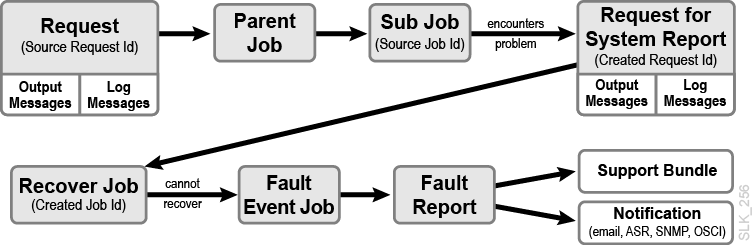
この例では、外部クライアント (GUI など) が要求を作成します。その要求によって、親ジョブが作成され、それによりサブジョブが作成されます。サブジョブは問題を検出すると、システムレポートの要求を送信します。システムレポートは回復ジョブを生成します。回復ジョブが失敗した場合、障害レポートを作成する障害イベントジョブを作成します。障害により、サポートバンドルが生成され、障害イベントカテゴリを受信するように登録されているすべての宛先に通知が送信されます (アラートイベントカテゴリ を参照してください)。
初期要求は「ソース要求」で、問題が検出されたサブジョブは「ソースジョブ」です。システムレポートを作成するためにサブジョブによって送信される要求は、「作成された要求」です。回復ジョブは「作成されたジョブ」です。要求を実行するためにライブラリによって実行されるアクションに応じて、要求に関する詳細に、出力メッセージやログメッセージが含まれることがあります。
システムレポートの表示
-
GUI の左側のナビゲーション領域の「Reports」をクリックします。
-
「System Reports」タブをクリックします。
-
テーブル内のレポートを選択します。追加情報を表示するには、「Actions」ドロップダウン (または右クリックメニュー) を使用します。
-
Source Request Details - 問題のあるジョブを生成した要求に関する情報。問題が要求の直接の結果でなかった (突然のデバイスの障害など) 場合は、ソース要求やソースジョブ情報がありません。
-
Source Job Details - 問題を検出したジョブに関する情報。
-
Created Request Details - 問題のあるジョブまたはインテリジェントデバイスによって行われたシステムレポートを生成する要求に関する情報。すべてのシステムレポートに、作成済み要求 ID があります。
-
Created Job Details - 場合により、システムレポートの生成によって、問題から回復するためのジョブが作成されることがあります。作成されたジョブの詳細には、システムレポートの結果として生成されたジョブに関する情報が含まれます。
一部の要求の詳細ページには、問題に関する詳細情報を表示するために使用できる追加のタブが含まれます。
-
Output Messages - ライブラリによって要求が処理されると生成される要求メッセージのリスト
-
Log Messages - (選択されたロールのみ) 要求を参照するログメッセージ。
-
障害レポートの表示
-
GUI の左側のナビゲーション領域の「Reports」をクリックします。
-
「Fault Reports」タブをクリックします。
-
テーブル内のレポートを選択します。Actions ドロップダウン (または右クリックメニュー) を使用して、プロパティーを表示したり、対応するシステムのレポートプロパティーを表示したり、確認済みとマークしたり、対応するサポートバンドルをダウンロードしたりします。
ライブラリログの表示またはダウンロード
-
GUI の左側のナビゲーション領域で「Service」をクリックします。
-
「Library Logs」タブをクリックします。
-
ログの開始および終了時間を選択します。特定のイベントに関する開始および終了時間を選択するべきです。検索するテキストを入力します (オプション)。「View Log」をクリックします。
ノート:
数時間または数日のログを表示すると、切り捨てられたビューになったり、生成に数分かかったりすることがあります。GUI ビューアによってログが切り捨てられた場合は、ログをダウンロードして、全体の期間を表示します。 -
オプションで、「Download Log」をクリックして、外部アプリケーションでログを保存または表示します。「Download All Logs」をクリックして、Oracle サポートに送信できるすべてのログファイルの暗号化された ZIP を作成します。
ログの分析
ログにはトラブルシューティングに使用できる診断情報が含まれている場合があります。ログを分析するもっとも簡単な方法は、ダウンロードして、検索可能なテキストビューアで開くことです。
GUI のシステムレポート、障害レポート、またはジョブページを使用して、問題に関連する日時と deviceId、jobId、または requestId を特定します。次に、ログでその ID を検索します。たとえば、GUI にライブラリのレールが動作していないことを示しており、レールの deviceId が 38 である場合、「deviceId: 38」を検索して、そのデバイスに関連するすべてのログエントリで、問題の手掛かりを確認します。
以前にあったログメッセージまたはサポートバンドルはどこに行ったのか
ディスクドライブ上のストレージスペースが不足しないように、ライブラリは古いログをローテーション (上書き) し、最大 500M バイトの診断ログデータを格納します。ログローテーションのため、一部の要求とジョブの詳細にログメッセージタブがなくなることがあります。同様に、ライブラリは、最新の 10 個のサポートバンドルを維持し、新しく作成されたら、もっとも古いものを削除します。できるかぎりイベント後すぐにログ情報やサポートバンドルをコピーまたはダウンロードするようにします。